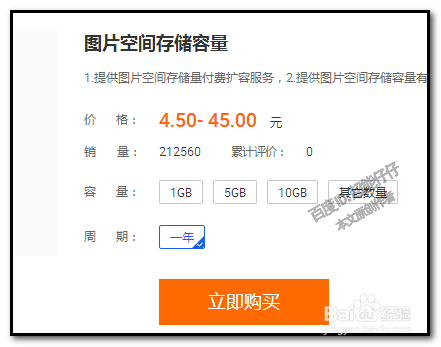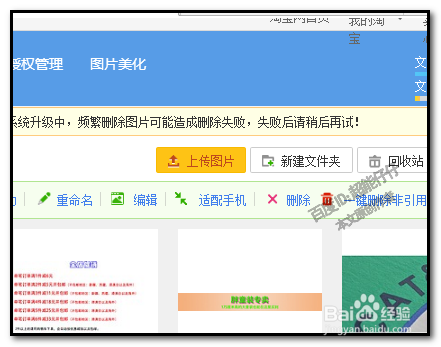1、图片空间,改制度,实施部分免费,超出限定容量即要付费,那么,我们卖家就要对自己的图片空间进行定期的清理。
2、进入到卖家的后台,卖家中心;在页面左侧这里点:店铺管理,再点图片空间。
3、进入到图片空间的首页;页面中左侧是图片文件夹的目录;右边是我的图片,展开图片。页面右上方这里,显示着你的图片空间免费的容量,以及已使用了多少。
4、比如,本例中的图片空间,免费容量是1G;已使用490.23M;如果你的图片空间免费容量不够用的话,就要点:升级空间
5、转到另一个页面;在这个页面中,点击购买图片空间储存容量。选择你所需购买的容量,再点:立即购买。
6、除了上述购买储存容量外,你还可以对自己的图片空间进行清理;,把不必要的图片删除掉;以腾出容量来放其它有用的图片。
7、怎样删除呢,这其中,我们要注意的是,这些图片当中,有些已被我们所正在使用的,不能删除的。在图片右上角上显示:引;即表示此图片已正在使用,不能删除的。不过,若这此图片所对应的宝贝已下架了,不再销售了,那么,即使是有这个“引”字也可以删除。
8、那么,我们要删除的是没有“引”字的图片。鼠标点击此图片,图片四周呈绿色状态,表示已选中了。然后,点上方的删除按钮。
9、这时,会弹出一个询问框的,直接点确定。也可以批量删除的。鼠标点一张图片,按住键盘的SHIFT键,或者是CTRL键,再逐一点图片,这样就能连续选中多张图片,再点删除。
10、如果你确定,所有没有“引”字的图片都可以删除,那么,我们只需点击:一键删除非引用即可把所有没有“引”字的图片删除掉。
11、也可以在页面左侧这里,直接把图片的文件夹删除;确定哪些图片文件夹能删除的,鼠标右击此文件夹,弹出菜单中点:删除同样会弹出询问框,直接点确定。
12、有些朋友可能会问,把图片删错了怎么办啊;其实,淘宝在这方面还是比较人性化的,给你一个改错的机会哈,我们在页面的上方,点:回收站,转到另一个页面;找到要还原的图片文件。
13、鼠标点击要还原的图片,这时,上方显出两个按钮:还原、永久删除我们需要还原的,点:还原,我们要注意的是,想要还原图片,一定要及时哦,7天内要及时处理。